 En términos generales, la mayoría de los programas de duplicación de pantalla no admiten la transmisión de audio de Android a la PC. A diferencia de otros programas, hay un protocolo Miracast incorporado en LetsView, que le permite transmitir fácilmente la pantalla de Android a la PC con audio. Aquí está la guía detallada:
En términos generales, la mayoría de los programas de duplicación de pantalla no admiten la transmisión de audio de Android a la PC. A diferencia de otros programas, hay un protocolo Miracast incorporado en LetsView, que le permite transmitir fácilmente la pantalla de Android a la PC con audio. Aquí está la guía detallada:
Cómo transmitir audio de Android a PC
Comprueba si tu PC es compatible con Miracast
Miracast es un protocolo importante para la duplicación de pantalla. Verifique si tu PC admite la función Miracast antes de transmitir el audio. Aquí están las cosas que reuqieres:
- PC con Windows 8.1 y posterior.
- La función de Miracast es compatible con la tarjeta gráfica.
- PC con una tarjeta de red que admita la función Miracast.
- Verifica el sistema de la PC:
Presione Win y R simultáneamente. Ingrese winver y haga clic en Aceptar, luego puede ver la información del sistema.
- Comprueba si tu tarjeta gráfica es compatible con Miracast
- Presion Win y R simultáneamente. Ingresa dxdiag desde la ventana emergente.
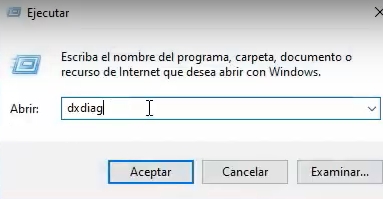
- Haz clic en Guardar toda la información en la herramienta de diagnóstico de DirectX.
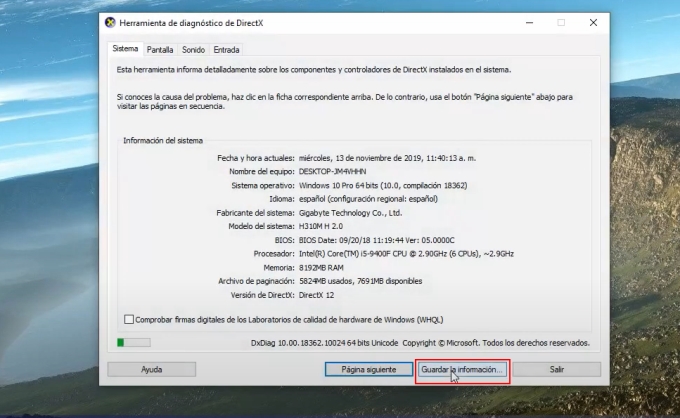
- Entonces aparecerá un nuevo archivo txt. Abre el archivo y comprueba si se muestra Disponible en Miracast. Si ambos muestran Disponible y Compatible, significa que la función Miracast es compatible. De lo contrario, debes actualizar los controladores de la tarjeta gráfica.
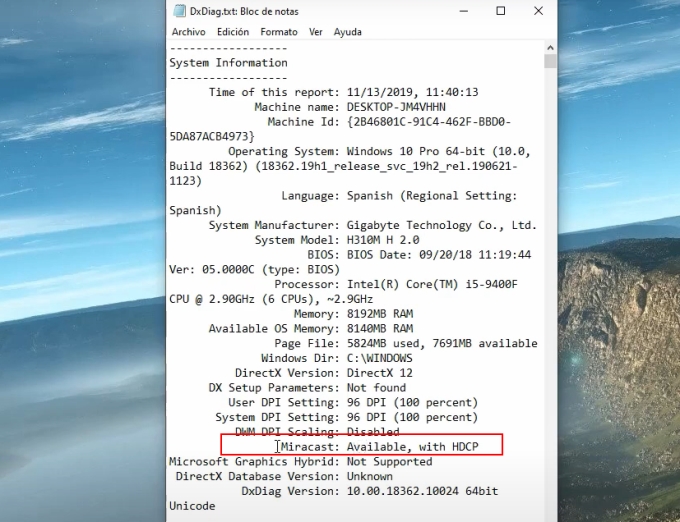
- Comprueba si es compatible con la tarjeta de red inalámbrica
Si estás utilizando una computadora de escritorio sin una tarjeta de red inalámbrica, compra una tarjeta de red inalámbrica que admita Miracast. Aquí está la forma detallada de verificar si la tarjeta de red admite la función Miracast.
- Haz clic derecho en el botón de menú Inicio, elije Windows PowerShell.
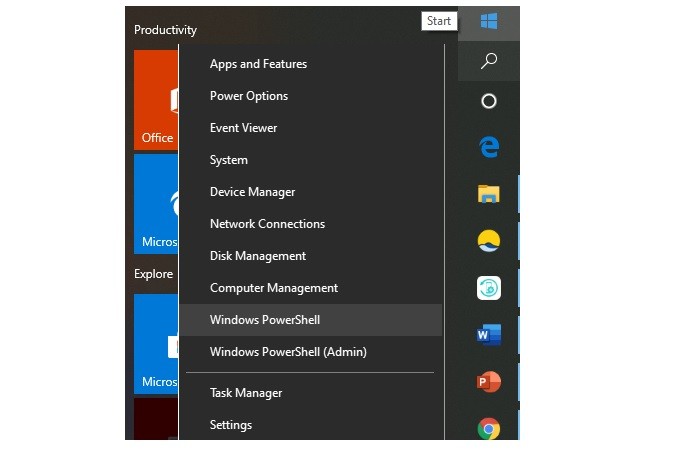
- Entrada Get-NetAdapter | Selecciona Nombre, NdisVersion y presione “Enter”.
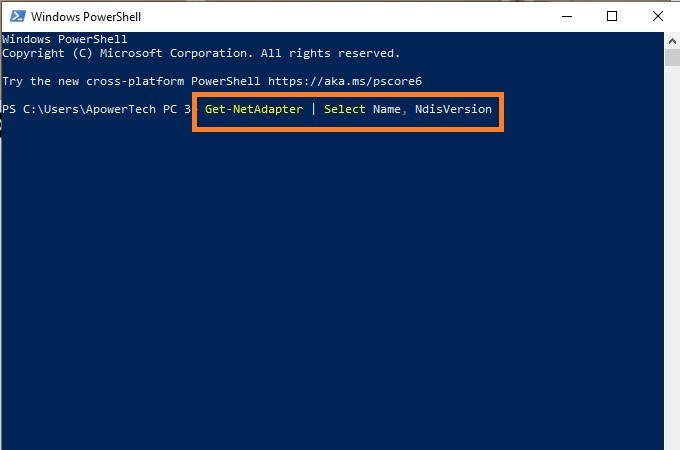
- Verifica el número en WLAN. La función Miracast es compatible cuando el número es mayor o igual a 6.40. De lo contrario, debe actualizar los controladores.
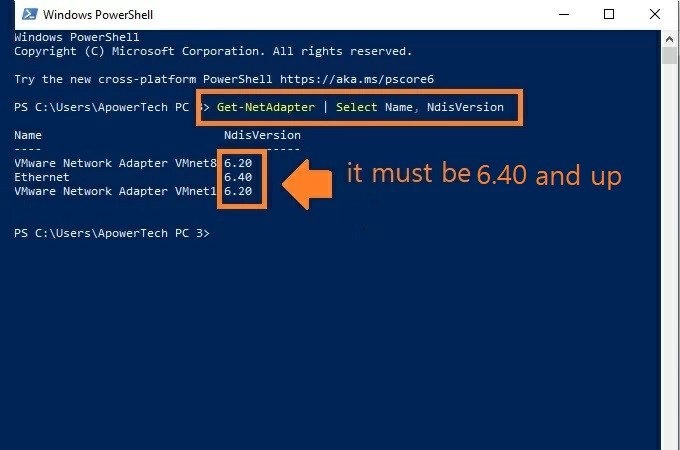
Guía sobre cómo transmitir audio de Android
Conecta tu móvil y PC a la misma red WiFi y luego encuentra la función de proyección inalámbrica en tu móvil Android. El nombre será diferente en diferentes marcas de móviles. Aquí tomamos el móvil Huawei como ejemplo.
- Primero, ve a Configuración> Conectividad del dispositivo.
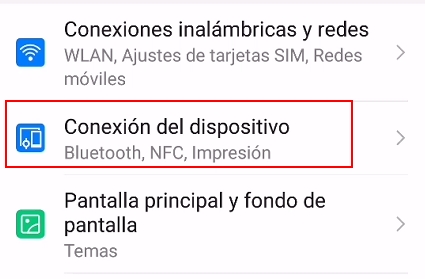
- Toca Proyección inalámbrica y encuentra tu dispositivo en los dispositivos disponibles. Solo de esta manera, puedes obtener el sonido sincronizado.
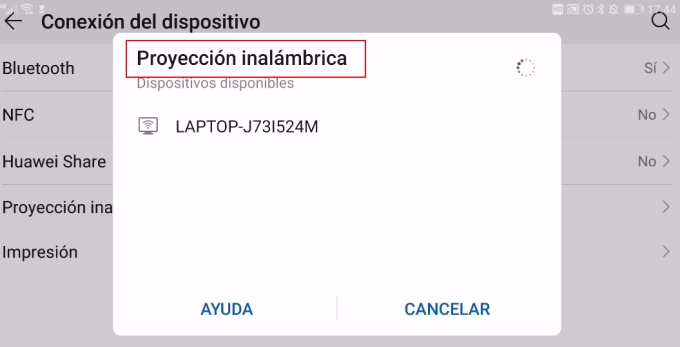
- Luego puedes transmitir audio desde Android a la PC.
Puntos de atención
En los pasos anteriores, si se detecta que la tarjeta gráfica o la tarjeta de red inalámbrica no es compatible con la función Miracast, es posible que debas actualizar la tarjeta gráfica o el controlador de la tarjeta de red. Consulta este artículo: Soluciones para “Miracast no es compatible con tu PC”
Además, si no estás seguro de si tus dispositivos están conectados a la misma red WiFi, consulta aquí: Cómo verificar si el móvil y la PC están conectados al mismo WiFi
¡Haz clic en el botón de descarga a continuación para disfrutar de la pantalla grande ahora!
 LetsView
LetsView 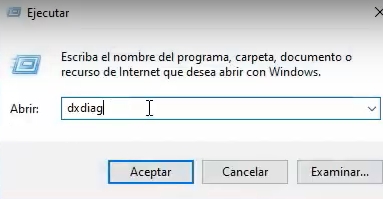
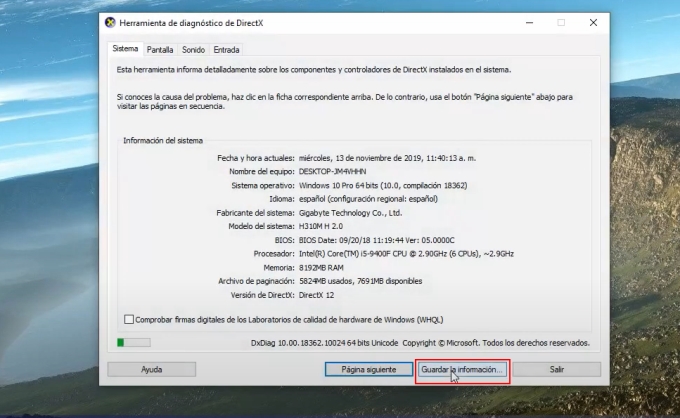
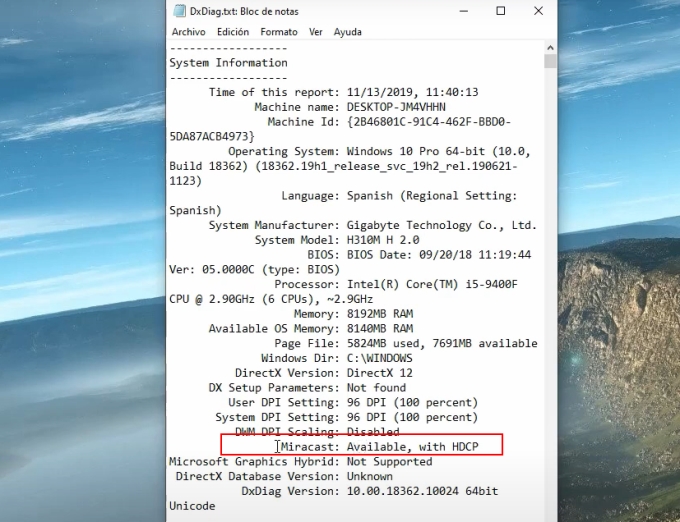
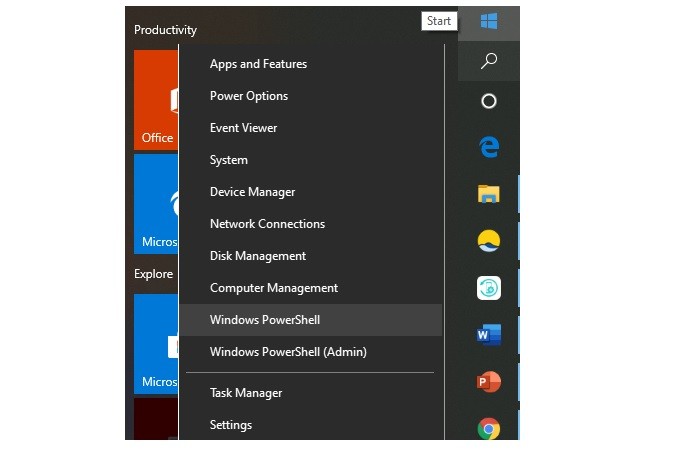
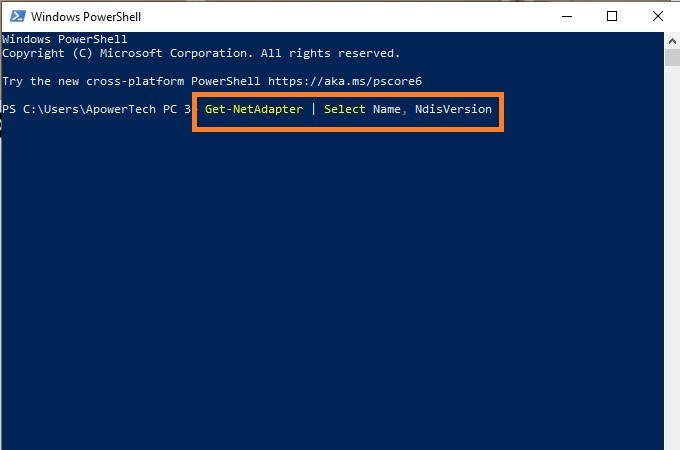
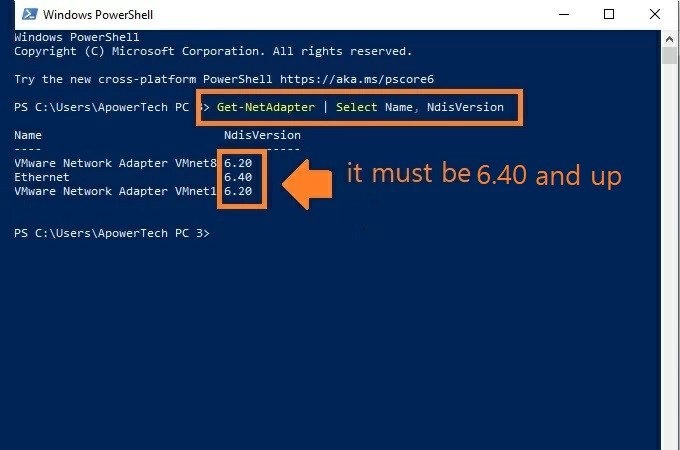
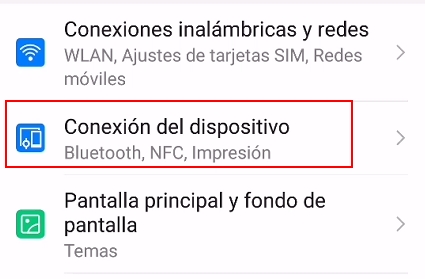
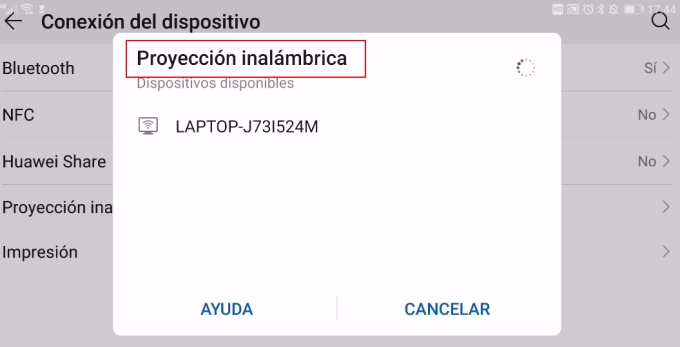










Dejar un comentario